Gestion des ressources
ActivityTimeline est une application de planification des ressources qui aide à gérer les ressources humaines et non humaines, ainsi qu'à planifier l'activité des utilisateurs individuels et des équipes.
Une ressource ou un utilisateur dans ActivityTimeline est considéré comme toute personne présente dans l'application (généralement, toute personne disposant d'une licence Jira active). Les utilisateurs peuvent être associés à différents rôles, postes et compétences qui détermineront leurs autorisations dans le système et leur ajouteront des métadonnées pour permettre une meilleure planification des ressources.
Vous pouvez accéder à la liste de toutes vos ressources dans Configuration d'ActivityTimeline → Utilisateurs :
Une ressource ou un utilisateur dans ActivityTimeline est considéré comme toute personne présente dans l'application (généralement, toute personne disposant d'une licence Jira active). Les utilisateurs peuvent être associés à différents rôles, postes et compétences qui détermineront leurs autorisations dans le système et leur ajouteront des métadonnées pour permettre une meilleure planification des ressources.
Vous pouvez accéder à la liste de toutes vos ressources dans Configuration d'ActivityTimeline → Utilisateurs :
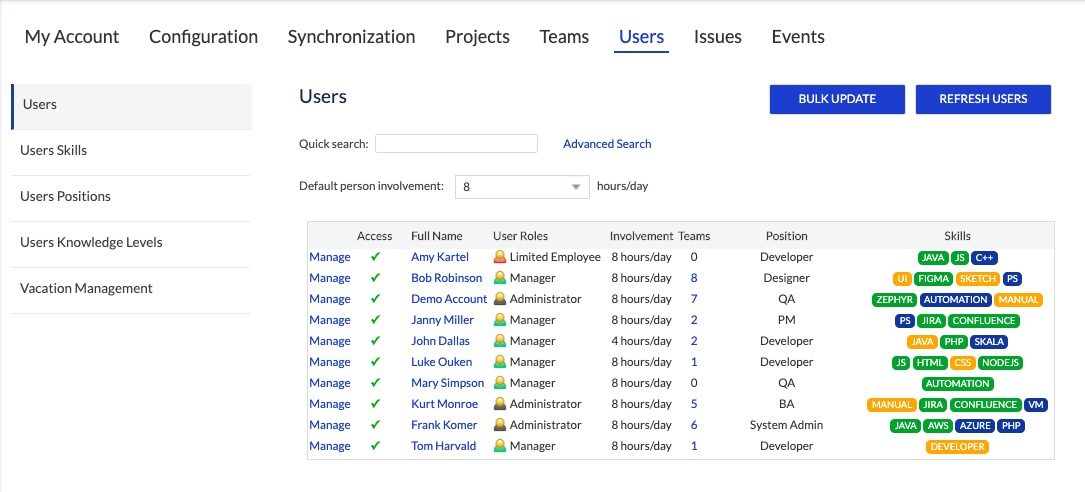
Chaque ressource listée sur la page "Utilisateurs" correspondra à une chronologie individuelle affichant les demandes qui lui sont assignées.
Gestion des équipes
Le concept d'équipe est assez simple dans ActivityTimeline : il s'agit essentiellement d'un groupe de personnes réunies en une seule entité.
Il existe 2 types d'équipes dans ActivityTimeline : Classique et Fonctionnelle (Dynamique). La différence entre ces 2 types d'équipes réside dans la façon dont elles sont formées et gérées :
Il existe 2 types d'équipes dans ActivityTimeline : Classique et Fonctionnelle (Dynamique). La différence entre ces 2 types d'équipes réside dans la façon dont elles sont formées et gérées :
1
Équipe classique : groupe constitué manuellement en ajoutant des ressources à une équipe. Vous pouvez ajouter ou retirer des utilisateurs à tout moment.
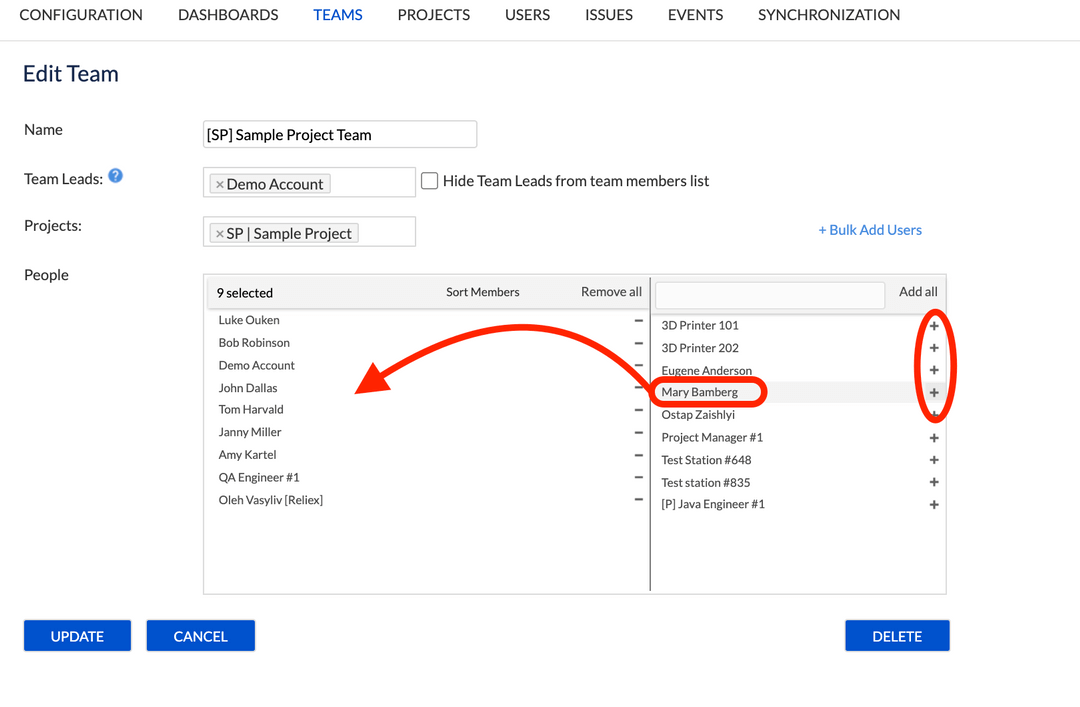
2
Équipe fonctionnelle (dynamique) - il s'agit d'un groupe de personnes qui est formé automatiquement en fonction de leur poste ou de leurs compétences. Cela signifie que pour configurer une telle équipe, vous devez d'abord associer vos utilisateurs à certaines compétences ou postes, puis vous pouvez simplement sélectionner cette compétence et le système créera automatiquement une équipe en y ajoutant tous les utilisateurs possédant cette compétence/ce poste.
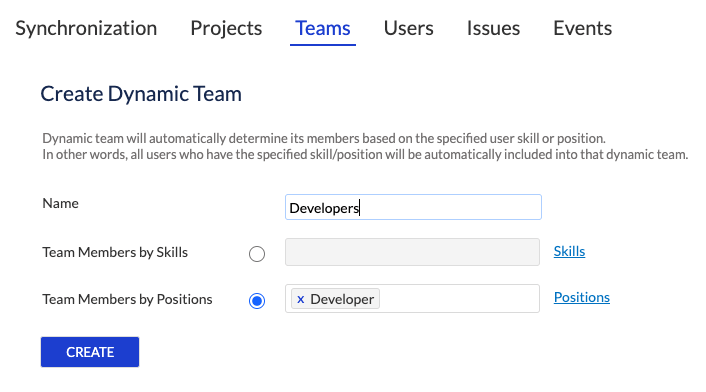
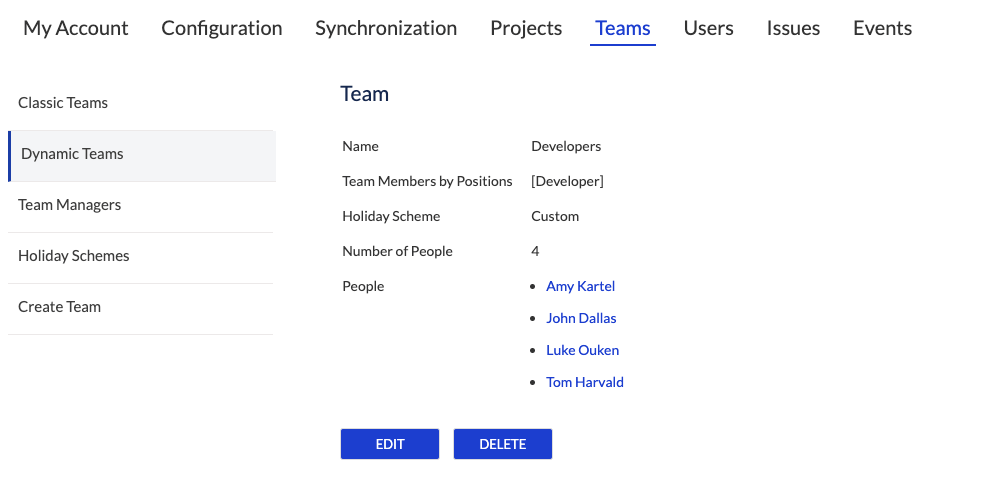
Une fois vos équipes créées, vous pouvez planifier leur activité, suivre la progression et générer des rapports pour obtenir une vue d’ensemble.
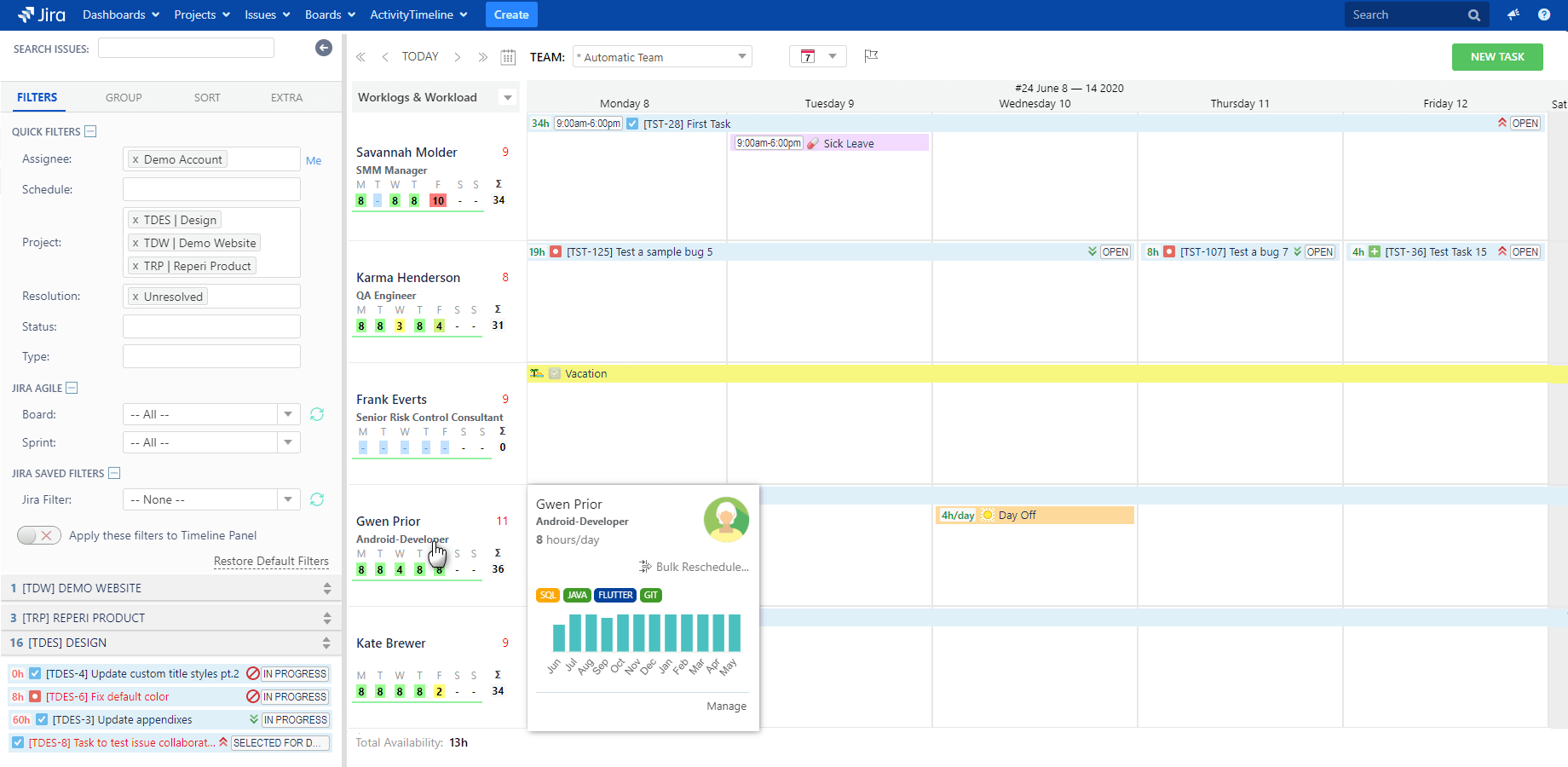
Chronologie personnelle
En tant que logiciel avancé de planification des ressources, ActivityTimeline porte ce concept à un niveau supérieur, permettant d'afficher les ressources (utilisateurs individuels et équipes) sur une échelle de temps, tout en tenant compte de la charge de travail et de la contrainte de capacité des ressources disponibles.
Le cœur d’ActivityTimeline repose sur des chronologies individuelles, car une bonne répartition des ressources est essentielle pour une planification efficace dans un monde où la charge de travail ne cesse d’augmenter.
Chaque ressource dispose de sa propre chronologie, où sont affichées les tâches assignées et planifiées.
Le cœur d’ActivityTimeline repose sur des chronologies individuelles, car une bonne répartition des ressources est essentielle pour une planification efficace dans un monde où la charge de travail ne cesse d’augmenter.
Chaque ressource dispose de sa propre chronologie, où sont affichées les tâches assignées et planifiées.
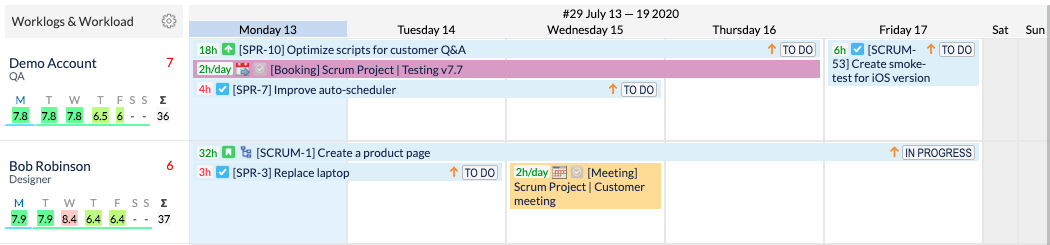
Sous chaque nom de ressource, vous pouvez voir l'indicateur de charge de travail qui affiche le nombre d'heures allouées à une personne pour une période spécifique. Ce calcul dépend de l’estimation des tâches et des événements personnalisés planifiés sur sa chronologie. Les couleurs de l’indicateur montrent le niveau de charge par rapport à la capacité (implication) de la personne.

Chronologie d’équipe
Cette fonctionnalité étend le concept de chronologie et permet de planifier des éléments de travail pour toute l'équipe en général, sans entrer dans les détails. Elle est utile pour la planification à long terme, notamment quand le niveau de certitude est faible.
Vous pouvez basculer entre les vues “Utilisateurs” et “Équipes” via le menu déroulant du panneau supérieur.
Vous pouvez basculer entre les vues “Utilisateurs” et “Équipes” via le menu déroulant du panneau supérieur.
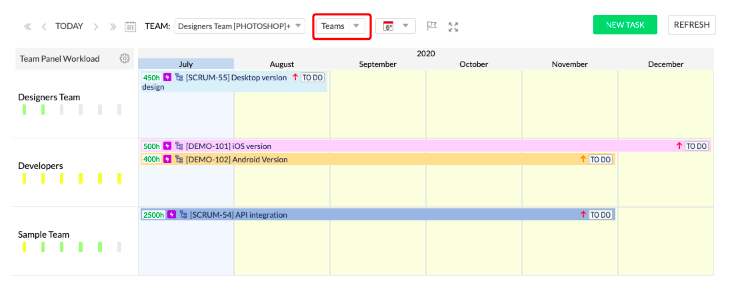
Vous pouvez consulter le guide détaillé sur le Panneau d'équipe dans notre documentation : Panneau d'équipe
Tâches Jira
La planification des demandes Jira en toute simplicité. Toutes les demandes des projets activés sont chargées depuis votre instance Jira dans ActivityTimeline lors de la configuration initiale et sont disponibles pour la planification par les utilisateurs disposant des autorisations requises.
Le backlog de toutes les demandes est disponible pour les utilisateurs dans le panneau de gauche de la vue "Planifier", où ils peuvent voir et rechercher les demandes nécessaires :
Le backlog de toutes les demandes est disponible pour les utilisateurs dans le panneau de gauche de la vue "Planifier", où ils peuvent voir et rechercher les demandes nécessaires :
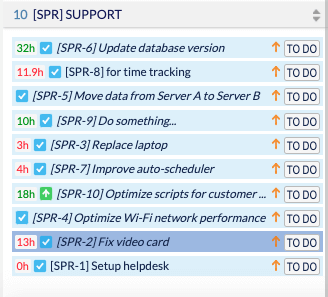
Chaque demande est représentée par une barre individuelle, qui possède un ensemble d'attributs la décrivant (par ex. priorité, type de demande, estimation, etc.). Cependant, l'apparence est personnalisable et peut être ajustée selon les besoins des utilisateurs dans le menu Configuration → Demandes.

Événements locaux
En plus des événements Jira standard, ActivityTimeline propose des événements personnalisés qui permettent de gérer des cas non pris en charge nativement par Jira, comme l’affectation de ressources à des activités spécifiques ou la gestion des congés.
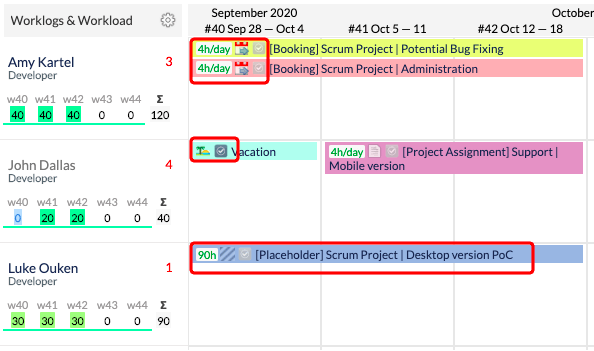
Les utilisateurs peuvent créer les événements suivants dans ActivityTimeline : réservation, jour de repos, jour férié, note, heures supplémentaires, placeholder, arrêt maladie, vacances. Vous pouvez aussi créer vos propres événements à partir des types du système, pour une flexibilité maximale dans votre planification.
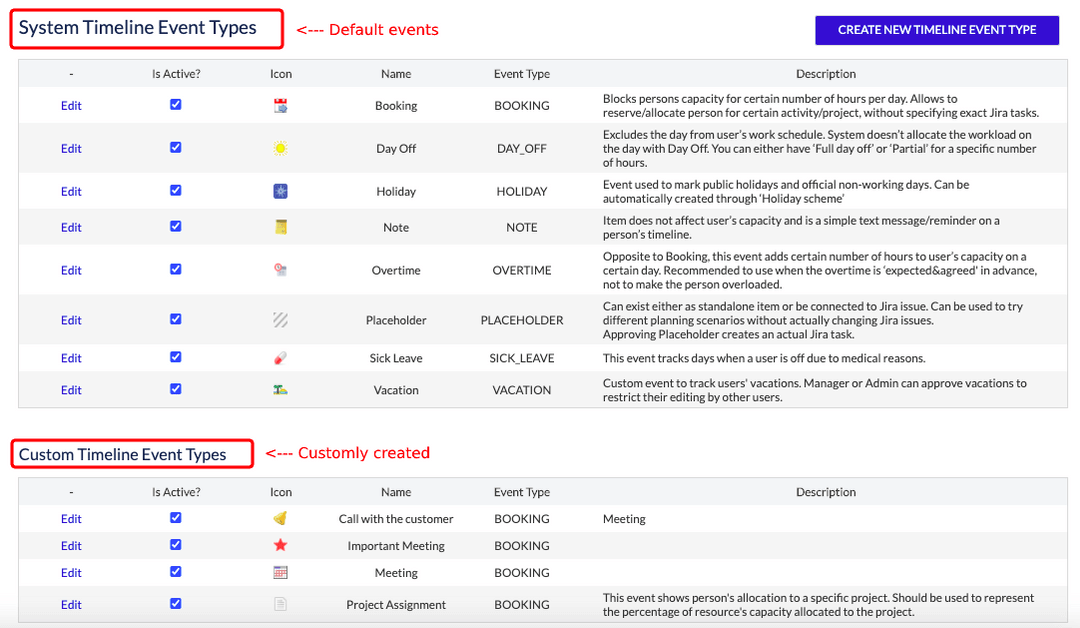
Gestion de la charge de travail
La charge de travail correspond à la quantité estimée de travail assignée à une ressource sur une période donnée. ActivityTimeline est conçu pour répartir efficacement la charge afin de maximiser l’utilisation sans surcharger les ressources.
Le moyen le plus simple de la surveiller est d’utiliser l’indicateur de charge situé sous chaque ressource :
Le moyen le plus simple de la surveiller est d’utiliser l’indicateur de charge situé sous chaque ressource :

Vous trouverez plus d’informations à ce sujet dans notre documentation : Workload Indicator
Gestion de la capacité
La planification de la capacité des ressources dans Jira devient un jeu d'enfant avec ActivityTimeline. Pour savoir si une personne est surchargée, sous-chargée, ou si sa charge de travail est parfaite, vous devez définir la capacité de la ressource, ou ce que nous appelons l'Implication. Cela peut être configuré pour l’organisation entière ou individuellement, jour par jour.
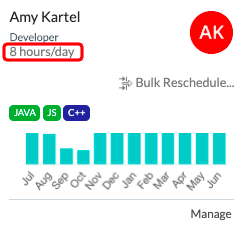
Lors du calcul de la charge, le système compare le volume de travail attribué à la personne sur une période donnée et détermine si elle est :
Rouge - surchargé, Jaune - sous-chargé, Vert - parfait👌
Rouge - surchargé, Jaune - sous-chargé, Vert - parfait👌

Vous pouvez gérer l’implication individuelle de chaque ressource dans son profil.

Suivi du temps Jira (Worklogs)
Les saisies de temps (worklogs) sont des entrées de temps que les utilisateurs soumettent dans les demandes Jira lorsqu'ils travaillent dessus. ActivityTimeline les synchronise depuis Jira et permet également de saisir du temps directement via son interface utilisateur.
Les saisies de temps peuvent être affichées sur la chronologie et sont prises en compte dans le calcul de la charge de travail pour les périodes passées et actuelles.
Les saisies de temps peuvent être affichées sur la chronologie et sont prises en compte dans le calcul de la charge de travail pour les périodes passées et actuelles.

Si vous avez d'autres questions concernant cette section, n'hésitez pas à contacter notre équipe à l'adresse suivante : https://reliex.com/support














